システムの設定をする
設定メニュー画面→[システム]
|
言語と入力 |
||
|
操作 |
サイドセンス |
|
|
片手モード |
||
|
スマートバックライト |
本製品を手に持って使用している間、タッチ操作をしていない状態でも画面を消灯しないように設定します。 |
|
|
電源キーオプション |
電源キーを2回押して起動できるアプリ/機能を設定します。 |
|
|
アンビエント表示のタイミング |
アンビエント表示を起動するタイミングを設定します。 |
|
|
スマート着信操作 |
着信中に、画面をタッチせずに応答、着信拒否、消音の操作ができるようにするかどうかを設定します。 |
|
|
日付と時刻 |
||
|
バックアップ |
Google ドライブへのバックアップ |
アプリのデータや本製品の設定などを、Googleドライブにバックアップするかどうかを設定します。
|
|
アカウント※1 |
Googleドライブにバックアップするアカウントを設定します。
|
|
|
リセット オプション※2 |
ネットワーク設定のリセット |
ネットワーク設定をリセットできます。 |
|
アプリの設定をリセット |
アプリの無効化や標準のアプリの設定、バックグラウンドデータの制限、アプリの権限などをリセットできます。 |
|
|
すべてのデータを消去(出荷時リセット) |
||
|
ソフトウェア更新※2 |
||
| ※1 |
使用状況によって表示が異なる場合があります。 |
| ※2 |
「詳細設定」をタップすると表示されます。 |
言語と入力に関する設定をする
設定メニュー画面→[システム]→[言語と入力]
|
言語 |
||
|
画面上のキーボード |
POBox Plus |
|
|
Google音声入力 |
||
|
キーボードを管理 |
文字入力時に切り替えて使用する入力方法を設定します。 |
|
|
物理キーボード |
画面上のキーボードの表示 |
本製品にキーボードを接続して文字を入力するとき、ソフトウェアキーボードも表示できるようにするかどうかを設定します。 |
|
キーボード ショートカット ヘルパー |
本製品に接続したキーボードで使用できるショートカットを表示します。 |
|
|
スペルチェック※1※2 |
スペルチェックを行うかどうかを設定します。 |
|
|
自動入力サービス※1 |
自動入力サービスの選択や設定を行います。 |
|
|
単語リスト※1 |
スペルチェッカーアプリなどで使われる単語を追加できます。 |
|
|
ポインタの速度※1 |
マウスやトラックパッド使用時のポインターの速度を設定します。 |
|
|
テキスト読み上げの設定※1 |
優先するエンジン |
テキスト読み上げエンジンの選択や設定を行います。
|
|
言語 |
テキスト読み上げの言語を設定します。 |
|
|
音声の速度 |
テキストを読み上げる速度を設定します。 |
|
|
音の高さ |
テキストを読み上げる音声の高さを設定します。 |
|
|
再生 |
読み上げのサンプルを再生します。 |
|
|
リセット |
「音声の速度」「音の高さ」の設定を標準に戻します。 |
|
| ※1 |
「詳細設定」をタップすると表示されます。 |
| ※2 |
スペルチェッカーアプリをダウンロードする必要があります。 |
言語の表示を切り替える
設定メニュー画面→[システム]→[言語と入力]→[言語]
[言語を追加]→使用する言語を選択→必要に応じて国・地域を選択
使用する言語の「 」を最上段(「1」の位置)までドラッグ
」を最上段(「1」の位置)までドラッグ
memo
-
間違った地域/言語を選択して表示内容が読めなくなった場合は、下記のFAQをご参照ください。
日付と時刻の設定をする
設定メニュー画面→[システム]→[日付と時刻]
|
ネットワークの時刻を使用する |
ネットワーク上の日付・時刻情報を使って、自動的に補正します。 |
|
日付 |
日付を手動で設定します。 |
|
時刻 |
時刻を手動で設定します。 |
|
ネットワークから提供されたタイムゾーンを使用する |
ネットワーク上のタイムゾーン情報を使って、自動的に補正します。 |
|
タイムゾーン |
タイムゾーンを手動で設定します。 |
|
言語/地域のデフォルトを使用する |
「言語」(こちら)の設定に従って自動的に24時間表示にするかどうかを設定します。 |
|
24時間表示 |
24時間表示を手動で設定します。 |
memo
-
日付、時刻、タイムゾーン、24時間表示を手動で設定する場合、あらかじめ「ネットワークの時刻を使用する」「ネットワークから提供されたタイムゾーンを使用する」「言語/地域のデフォルトを使用する」をオフにする必要があります。
-
海外通信事業者によっては時差補正が正しく行われない場合があります。その場合は、「タイムゾーン」でタイムゾーンを設定してください。
本製品をリセットする
本製品をリセットすると、ダウンロードしたアプリを含むすべてのデータ、およびアカウントなどが削除され、本製品は初期状態に戻ります。
-
必ず本製品の重要なデータをバックアップしてから、リセットしてください。
-
充電しながら行うか、電池が十分に充電された状態で行ってください。
設定メニュー画面→[システム]→[詳細設定]→[リセット オプション]→[すべてのデータを消去(出荷時リセット)]
[すべてのデータを消去]
必要に応じて画面ロックの解除方法(「パターン」/「ロックNo.」/「パスワード」)を入力します。
[すべてのデータを消去]
「すべてのデータを消去」をタップすると本製品は自動的に再起動します。
本製品の再起動または初期化中は、そのままお待ちください。
memo
-
「NFC/おサイフケータイ ロック」のロックNo.とICカード内データは、本製品をリセットしても削除されません。
この情報は役に立ちましたか?
評価にご協力ください。
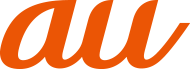
 」をタップします。
」をタップします。